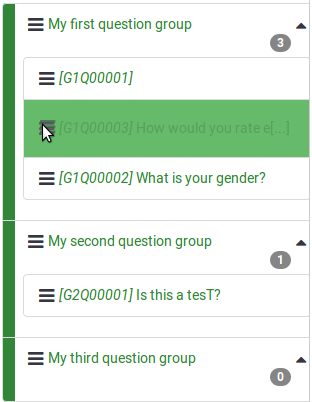Reorder questions and question groups/da: Difference between revisions
From LimeSurvey Manual
Maren.fritz (talk | contribs) Created page with "<center>File:Reoreder_questions_panel_button.png</center>" |
Maren.fritz (talk | contribs) Created page with "{{Alert|title=Opmærksomhed|text=Spørgsmål vises i henhold til den rækkefølge, du indstiller fra "genbestillingspanelet". Betingelserne kan dog forhindre en ny rækkefølg..." |
||
| (11 intermediate revisions by the same user not shown) | |||
| Line 23: | Line 23: | ||
Spørgsmålsgrupperne vises som standard i udvidet tilstand. | |||
Husk at trykke '''gem''/''gem og luk''', når du er færdig med at redigere rækkefølgen af spørgsmålene og spørgsmålsgrupperne. | |||
{{ | {{Bemærk|Bemærk venligst, at du stadig kan omarrangere spørgsmål ved at bruge træk-og-slip-muligheden på spørgsmål og spørgsmålsgrupper, der er angivet under fanen '''Struktur'''. For flere detaljer skal du klikke på [[Omarranger spørgsmål og spørgsmålsgrupper#Alternativ mulighed for at omarrangere spørgsmål og spørgsmålsgrupper|her]].}} | ||
= | =Ombestillingsspørgsmål= | ||
For at ændre rækkefølgen af et spørgsmål, klik på spørgsmålet og træk det til den nye placering. Det kan enten placeres i den spørgsmålsgruppe, det allerede tilhører, eller inden for en anden spørgsmålsgruppe. | |||
| Line 38: | Line 38: | ||
I dette eksempel blev placeringen af spørgsmålet "Køn" ændret. | |||
| Line 44: | Line 44: | ||
{{Hint|Text= | {{Hint|Text=Brug knapperne '''Skjul alle''' og '''Udvid alle''' for bedre at visualisere undersøgelsesspørgsmål. Du kan også bruge pilen ved siden af navnet på spørgsmålsgruppen til kun at udvide eller skjule bestemte spørgsmålsgrupper.}} | ||
= | =Omarrangering af spørgsmålsgrupper= | ||
For at omarrangere spørgsmålsgrupper skal du klikke på gruppen og trække den til den ønskede position. | |||
| Line 55: | Line 55: | ||
I eksemplet blev positionen for gruppen "Enkeltvalgsspørgsmål" ændret: | |||
<center>[[ | <center>[[Fil:Omarranger qgroups 2.png]]</center> | ||
{{Hint|Text= | {{Hint|Text=Brug knappen '''Skjul alle''' ved siden af den grønne tipboks for bedre at visualisere de grupper, der bruges i din undersøgelse.}} | ||
= | =Alternativ mulighed for at omarrangere spørgsmål og spørgsmålsgrupper= | ||
Du kan også ændre rækkefølgen af spørgsmålene og spørgsmålsgrupperne fra '''Undersøgelsesstruktur''' placeret under fanen '''Struktur'''. Klik på symbolet med tre linjer foran navnet på spørgsmålet (gruppe), og begynd at trække det til den ønskede position. | |||
| Line 72: | Line 72: | ||
{{Alert|title= | {{Alert|title=Opmærksomhed|text=Spørgsmål vises i henhold til den rækkefølge, du indstiller fra "genbestillingspanelet". Betingelserne kan dog forhindre en ny rækkefølge af spørgsmålene. I dette tilfælde skal du først slette eller ændre de respektive betingelser.}} | ||
Latest revision as of 12:42, 29 December 2023
Introduktion
For at omarrangere spørgsmål og/eller spørgsmålsgrupper skal du fra fanen Indstillinger klikke på Omarranger spørgsmål/spørgegrupper.
Bemærk: Hvis menupunktet ikke er synligt, prøv at nulstille dine menupunkter til standardtilstanden.
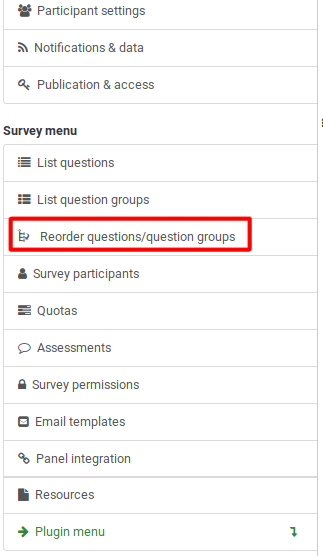
Siden Organiser spørgsmålsgrupper/spørgsmål vil blive vist.
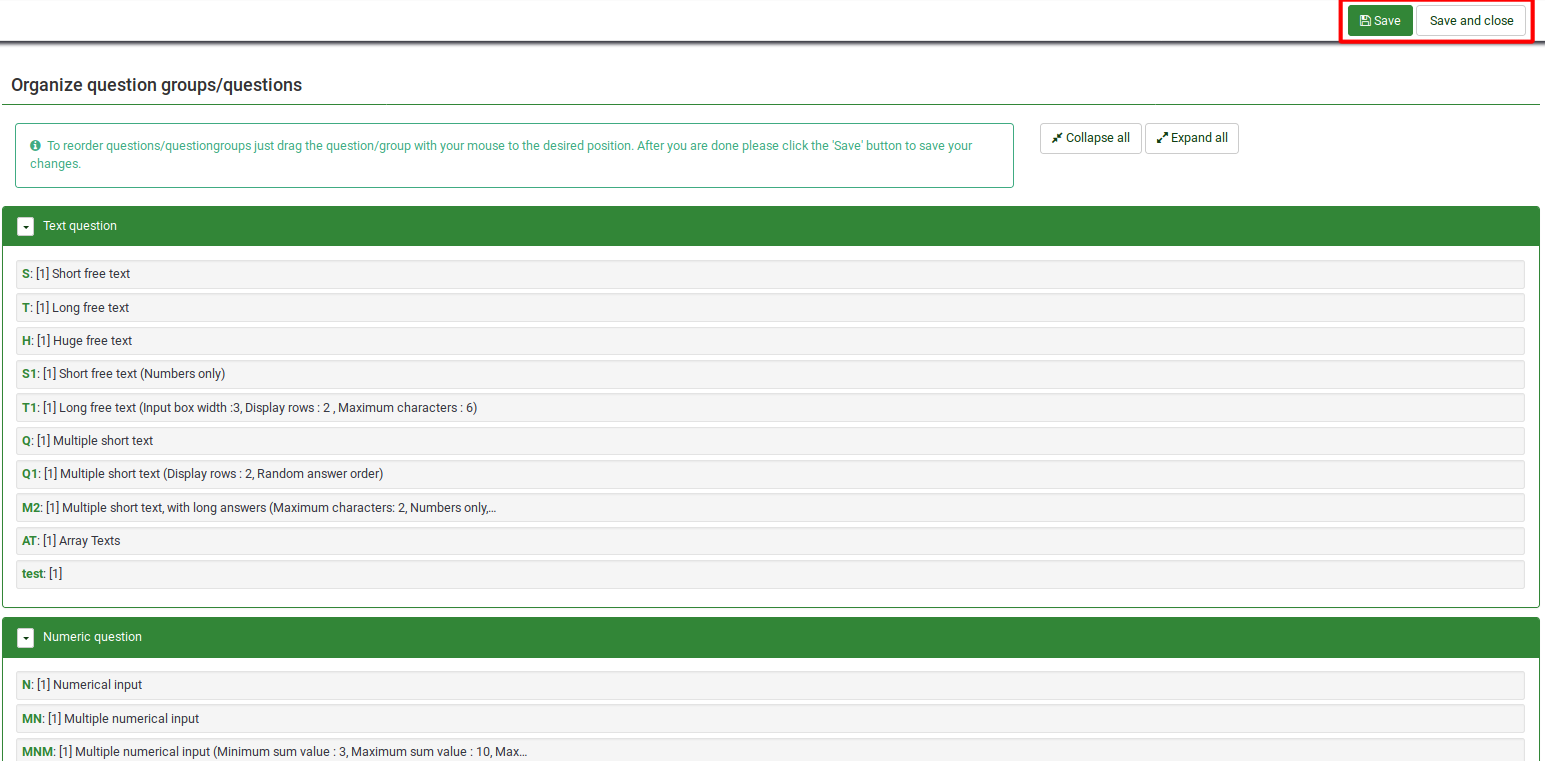
Spørgsmålsgrupperne vises som standard i udvidet tilstand.
Husk at trykke gem/gem og luk, når du er færdig med at redigere rækkefølgen af spørgsmålene og spørgsmålsgrupperne.
Ombestillingsspørgsmål
For at ændre rækkefølgen af et spørgsmål, klik på spørgsmålet og træk det til den nye placering. Det kan enten placeres i den spørgsmålsgruppe, det allerede tilhører, eller inden for en anden spørgsmålsgruppe.
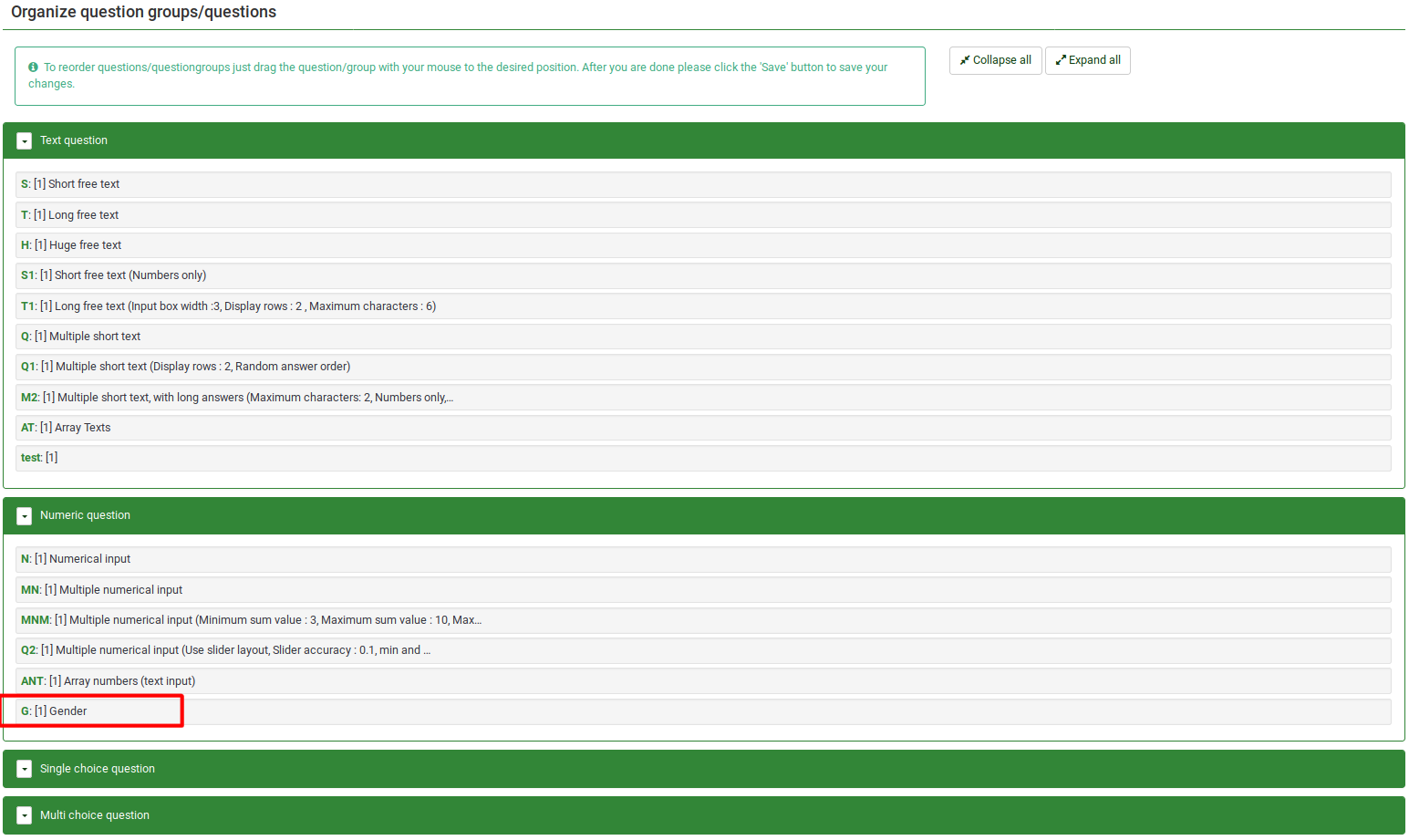
I dette eksempel blev placeringen af spørgsmålet "Køn" ændret.
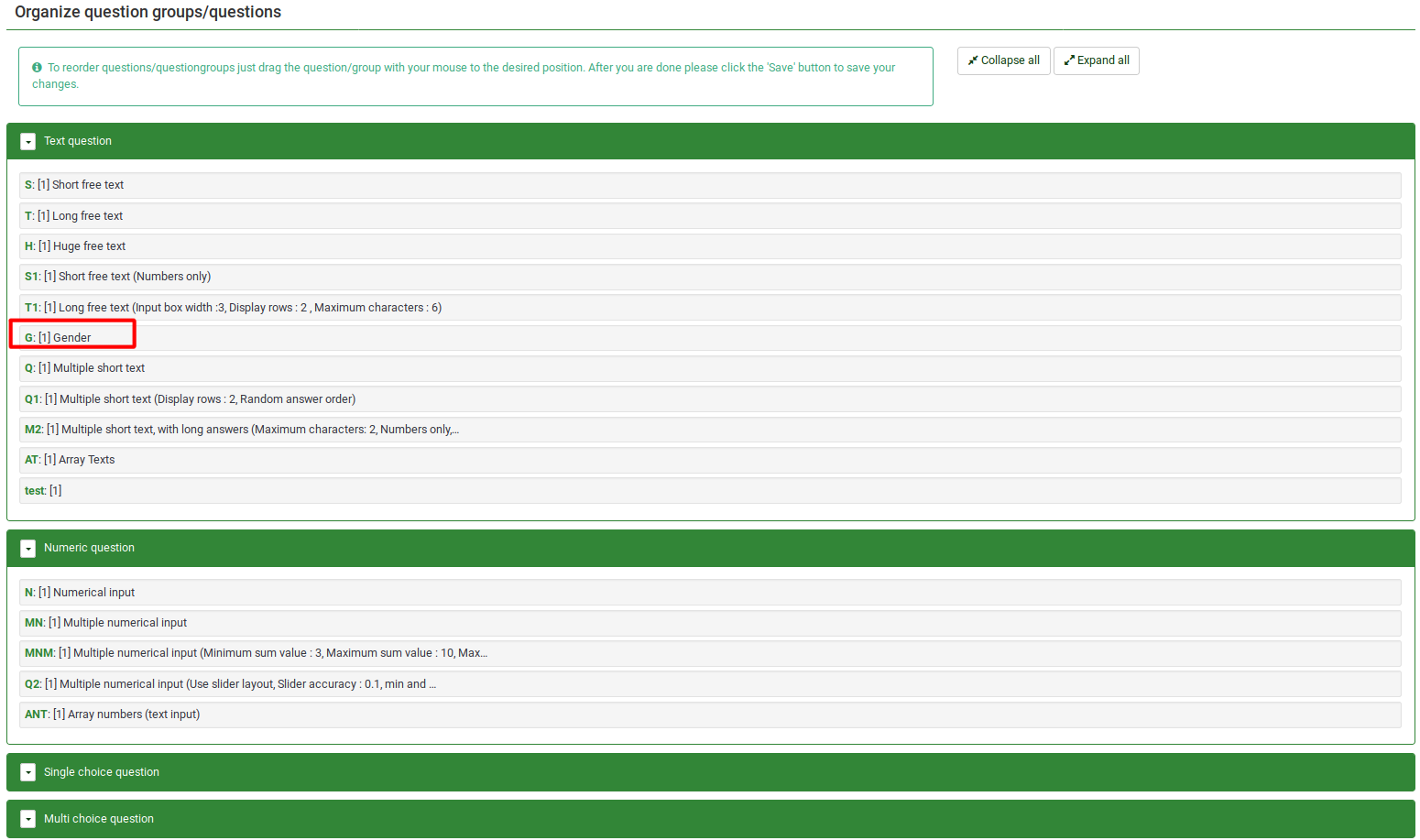
Omarrangering af spørgsmålsgrupper
For at omarrangere spørgsmålsgrupper skal du klikke på gruppen og trække den til den ønskede position.

I eksemplet blev positionen for gruppen "Enkeltvalgsspørgsmål" ændret:
Alternativ mulighed for at omarrangere spørgsmål og spørgsmålsgrupper
Du kan også ændre rækkefølgen af spørgsmålene og spørgsmålsgrupperne fra Undersøgelsesstruktur placeret under fanen Struktur. Klik på symbolet med tre linjer foran navnet på spørgsmålet (gruppe), og begynd at trække det til den ønskede position.